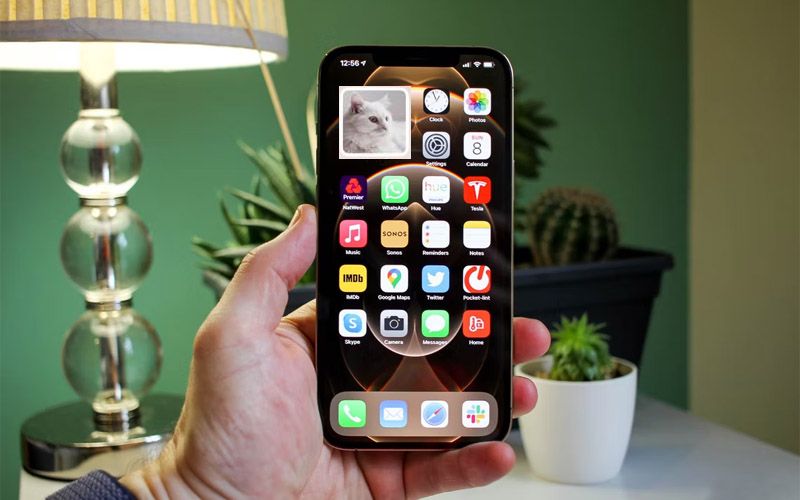Màn hình laptop HP bị nhấp nháy liên tục, nguyên nhân và cách khắc phục
Hồng Gấm
- 624Màn hình laptop HP bị nhấp nháy liên tục, nguyên nhân và cách khắc phục
Màn hình máy tính xách tay HP của bạn nhấp nháy liên tục? Đừng lo lắng; Màn hình nhấp nháy là một vấn đề phổ biến với máy tính xách tay HP. Một số yếu tố gây ra sự cố này, chẳng hạn như trục trặc phần cứng hoặc trục trặc phần mềm.
Nếu bạn muốn màn hình máy tính xách tay HP của mình ngừng nhấp nháy, bạn cần tìm ra nguyên nhân gây ra sự cố và khắc phục nó càng sớm càng tốt. Bài viết này sẽ khám phá nhiều cách để khắc phục sự cố nhấp nháy màn hình máy tính xách tay HP.
Tại sao màn hình máy tính xách tay HP của tôi nhấp nháy?
Màn hình laptop HP của bạn nhấp nháy liên tục do nhiều nguyên nhân. Dưới đây là một số lý do hàng đầu:
1). Trình điều khiển đồ họa không tương thích hoặc lỗi thời
Trình điều khiển đồ họa lỗi thời hoặc không tương thích là nguyên nhân phổ biến khiến màn hình nhấp nháy. Trình điều khiển đồ họa trên máy tính xách tay của bạn kết nối hệ điều hành và màn hình. Hiện tượng nhấp nháy màn hình xảy ra khi các trình điều khiển này đã lỗi thời hoặc không tương thích.
2). Cài đặt hiển thị bị lỗi
Cài đặt hiển thị không phù hợp cũng có thể khiến màn hình máy tính của bạn nhấp nháy và tắt. Màn hình máy tính xách tay của bạn nhấp nháy vì tốc độ làm mới, độ phân giải hoặc cài đặt độ sâu màu không lý tưởng. Bạn có thể điều chỉnh cài đặt để xem nó có giải quyết được sự cố không.
3). Ứng dụng không tương thích
Một số phần mềm hoặc ứng dụng được cài đặt có thể cản trở màn hình, khiến màn hình bị nhấp nháy. Một số trong số chúng có thể là ứng dụng chuyên sâu về đồ họa, phần mềm độc hại hoặc phần mềm không tương thích.Bạn có thể xác định xem các chương trình có gây ra sự cố hay không bằng cách xóa phần mềm mới cài đặt. Ngoài ra, bạn có thể sử dụng phần mềm chống phần mềm độc hại có uy tín như Auslogics Anti-Malware để quét PC của mình.
4). Kết nối phần cứng bị hỏng
Các kết nối vật lý của màn hình với bo mạch chủ có thể bị lỏng. Một nhấp nháy màn hình có thể phát sinh từ điều này. Bạn có thể nối lại hoặc sửa chữa mọi kết nối bị lỏng hoặc hỏng bằng cách tham khảo hướng dẫn sử dụng cho máy tính xách tay của mình hoặc liên hệ với kỹ thuật viên chuyên nghiệp.
Cách khắc phục sự cố nhấp nháy màn hình máy tính xách tay HP
Thực hiện theo các bước dưới đây để giải quyết màn hình máy tính xách tay HP của bạn nhấp nháy và tắt:
1). Kiểm tra cáp
Một trong những điều đầu tiên cần kiểm tra khi cố gắng khắc phục màn hình nhấp nháy của máy tính xách tay HP của bạn là tình trạng của dây cáp. Trước tiên, hãy xem dây liên kết màn hình HP với máy tính của bạn, cho dù đó là cáp HDMI hay dây Màn hình.
Đảm bảo rằng cả hai đầu của cáp được cắm chắc chắn vào các cổng tương ứng của chúng. Nếu bạn cho rằng dây cáp có thể là vấn đề, thì bạn nên thay dây cáp dự phòng. Thử sử dụng cáp dự phòng để xem sự cố nhấp nháy màn hình có còn sau khi thay cáp không.
Ngoài ra, đảm bảo dây không bị sờn hoặc hư hỏng theo bất kỳ cách nào khác. Ví dụ, màn hình nhấp nháy là dấu hiệu của việc dây cáp bị hỏng ở một mức độ nào đó, dù chỉ một chút. Bạn nên lắp một dây cáp mới nếu thấy có hiện tượng hao mòn.
2). Điều chỉnh cài đặt tốc độ làm mới
Tốc độ làm mới của màn hình là số lần màn hình cập nhật hình ảnh hiển thị mỗi giây. Tốc độ làm mới điển hình cho màn hình cấp độ người tiêu dùng là 60 hertz (Hz). Tuy nhiên, màn hình cao cấp có thể xử lý tốc độ làm mới từ 360 Hz trở lên.
Bạn phải đảm bảo tốc độ làm mới được đặt chính xác để tận dụng tối đa màn hình của mình. Ép xung tốc độ làm mới là một tùy chọn mà một số nhà sản xuất cung cấp. Tuy nhiên, bạn nên làm như vậy một cách thận trọng vì nó có thể gây nhấp nháy.
Đây là cách điều chỉnh tốc độ làm mới:
- Đầu tiên, hãy mở “Cài đặt” bằng cách nhấn “Windows + I.”
- Tiếp theo, nhấp vào “Hệ thống” rồi “Hiển thị”.
- Cuối cùng, nhấp vào “Cài đặt hiển thị nâng cao”.
- Sử dụng tùy chọn Tốc độ làm mới và chọn tốc độ thấp hơn. Sau đó, nếu hiện tượng nhấp nháy vẫn tiếp diễn, hãy hạ thấp nó xuống tốc độ làm mới được khuyến nghị.
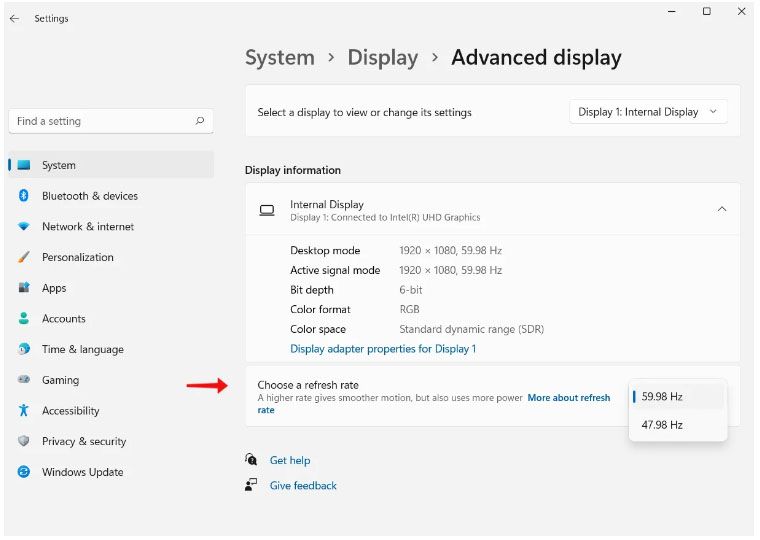
3). Cập nhật Trình điều khiển Màn hình PC của bạn
Một cách khác để khắc phục màn hình máy tính xách tay HP bị nhấp nháy là cập nhật trình điều khiển hiển thị. Đây là cách cập nhật trình điều khiển màn hình PC:
- Nhập “Trình quản lý thiết bị” vào thanh tìm kiếm.
- Tìm "Bộ điều hợp hiển thị" và nhấp đúp vào nó.
- Nhấp chuột phải vào trình điều khiển và chọn “Cập nhật trình điều khiển”.
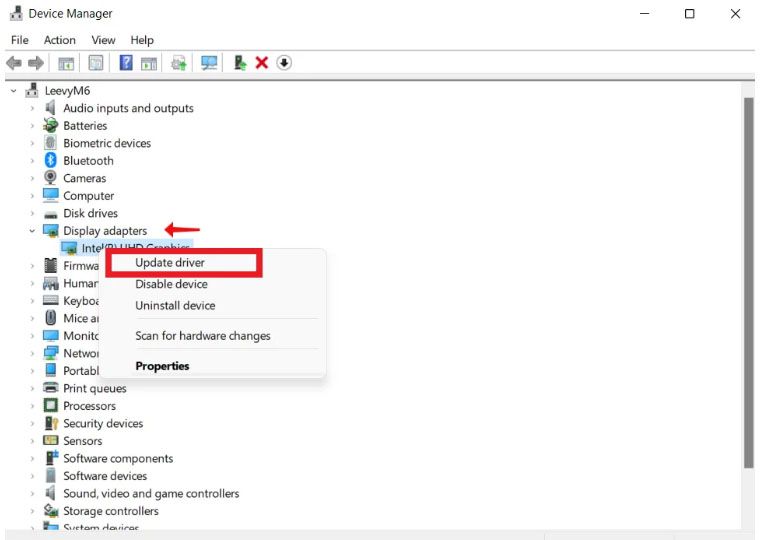
- Chọn “Tự động tìm kiếm trình điều khiển” và để quá trình kết thúc. Nếu có bản cập nhật, nó sẽ tự động cài đặt.
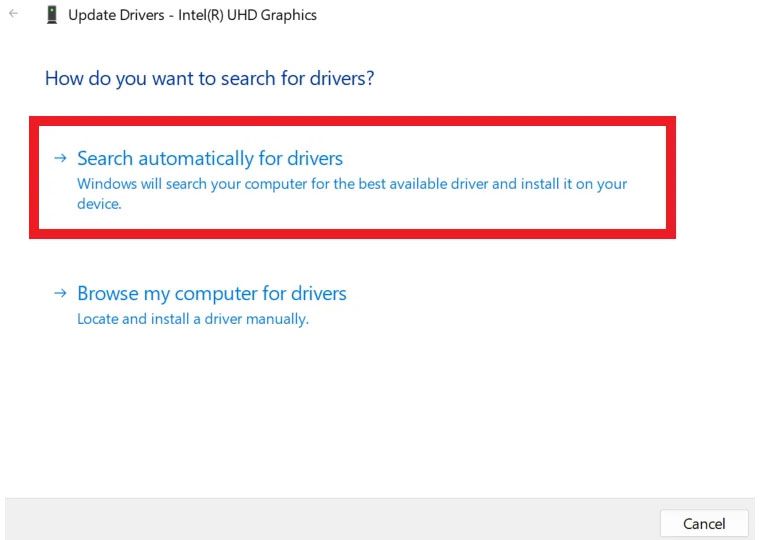
Sử dụng Trình cập nhật trình điều khiển Auslogics để tự động cập nhật trình điều khiển của bạn
Auslogics Driver Updater giúp quét máy tính của bạn dễ dàng và xác định trình điều khiển cần được cập nhật. Phần mềm này sẽ tự động xử lý mọi thứ chỉ bằng một cú nhấp chuột.
Toàn bộ quá trình thực hiện ba bước để cập nhật trình điều khiển màn hình của bạn:
- Cài đặt Trình cập nhật trình điều khiển Auslogics.
- Nhấp vào “Quét các vấn đề về trình điều khiển” khi bạn chạy chương trình và đợi chương trình hoàn tất quá trình quét.

- Nhấp vào “Cập nhật trình điều khiển” để cài đặt trình điều khiển mới. Nếu bạn có phiên bản pro, bạn có thể cập nhật nhiều trình điều khiển cùng một lúc. Nếu không, bạn sẽ phải cập nhật từng trình điều khiển riêng lẻ.
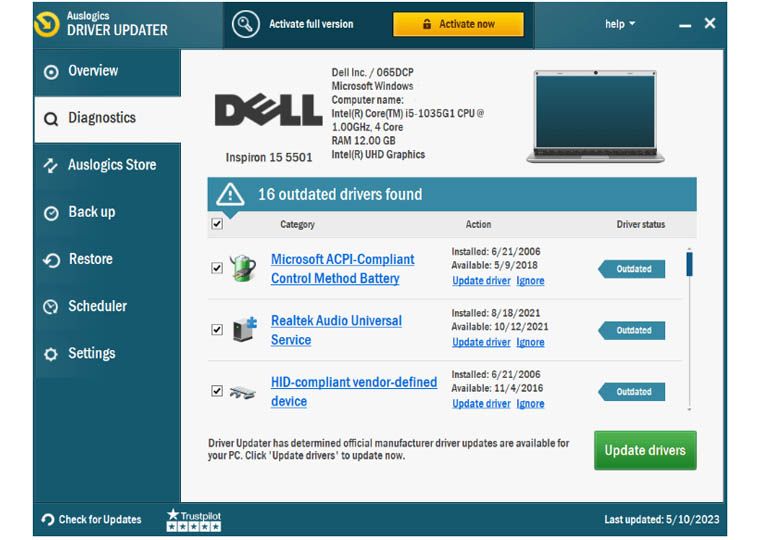
4). Gỡ cài đặt các ứng dụng đã cài đặt gần đây
Có thể một số chương trình bạn cài đặt gần đây có thể khiến màn hình máy tính xách tay của bạn bị nhấp nháy. Đây là cách xóa các ứng dụng đã cài đặt gần đây:
- Đầu tiên, nhấp vào nút “Bắt đầu” và chọn “Cài đặt”.
- Tiếp theo, nhấp vào “Ứng dụng”, sau đó nhấp vào “Ứng dụng & Tính năng”.
- Cuối cùng, xem qua các chương trình bạn đã cài đặt gần đây và nhấp vào “Gỡ cài đặt”.
- Sau khi xóa ứng dụng đầu tiên, hãy khởi động lại máy tính và kiểm tra xem màn hình nhấp nháy đã được giải quyết chưa.
5). Khôi phục cài đặt gốc Màn hình HP của bạn
Đây là cách buộc khởi động lại trên màn hình HP của bạn:
Nhấn nút ở góc dưới bên phải của màn hình để truy cập menu trên màn hình HP của bạn. Menu trên màn hình sẽ xuất hiện. Chuyển đến menu con “Quản lý” của menu trên màn hình. Tìm “Khôi phục cài đặt gốc” trong menu Quản lý và nhấp vào đó.
HP cung cấp phần mềm chẩn đoán để kiểm tra tình trạng phần cứng máy tính của bạn và xác định xem nó có bị lỗi hay không. Nếu bạn đang gặp sự cố phần cứng, hãy bắt đầu với Kiểm tra nhanh.
Chạy Kiểm tra mở rộng nếu Kiểm tra toàn diện thành công nhưng máy tính của bạn vẫn gặp sự cố phần cứng. Trừ khi PC của bạn không thể khởi động, bạn nên chạy các thử nghiệm có trong Windows Kiểm tra phần cứng PC của HP.
Sau đó, chạy các thử nghiệm của HP PC Hardware Diagnostics UEFI để xác định sự cố.
Phần kết luậnMàn hình máy tính xách tay HP của bạn nhấp nháy liên tục có thể gây khó chịu. Tuy nhiên, bạn có thể sử dụng các giải pháp khả thi được nêu trong hướng dẫn này để giải quyết vấn đề. Ví dụ: bạn có thể sử dụng Trình cập nhật trình điều khiển Auslogics để cập nhật tất cả các trình điều khiển đã lỗi thời chỉ bằng một cú nhấp chuột.Hãy nhớ rằng việc tìm ra vấn đề có thể mất một chút thời gian và công sức. Vì vậy, điều quan trọng là làm theo hướng dẫn và liên hệ với dịch vụ khách hàng của HP hoặc chuyên gia chuyên nghiệp để được trợ giúp nếu bạn gặp khó khăn.
THÔNG TIN CHI TIẾT LIÊN HỆ:
HOTLINE: 0909 330 808
===========================
* ĐỊA CHỈ CỬA HÀNG PROCARE24H.VN:
🏘Địa chỉ Shop 1: 103A Thoại Ngọc Hầu, Phường Hoà Thạnh, Quận Tân Phú. (Ngay ngã tư Thoại Ngọc Hầu và Luỹ Bán Bích, sát bên phòng khám Hy Vọng)
🏘Địa chỉ Shop 2: 37 Nguyễn Thái Sơn, Phường 4, Quận Gò Vấp (Gần ngã 3 Phạm Ngũ Lão và Nguyễn Thái Sơn)